Mitä tulee virtuaalikoneen, monet meistä aloittavat Oraclen VirtualBoxista. Syyt ovat ilmeiset. VirtualBox on ilmainen ei -kaupalliseen käyttöön , ja toisin kuin Hyper-V , se toimii Windows 10 Home -versiossa. Siitä huolimatta, kun olet vakavasti perehtynyt virtuaalikoneiden kanssa, tulee aika, jolloin haluat päivittää Hyper-V:hen. VirtualBox sopii perustarpeisiin, mutta Hyper-V:ssä, joka toimii Windows 10:n Pro Editionissa , on parempi suorituskyky ja muutama huippuluokan ominaisuus, kuten Nested VM:t , helpompi hallinta PowerShellin avulla ja ominaisuuksia, kuten BASH for Windows 10 . On vain yksi ongelma: Hyper-V ei tue VirtualBox-virtuaalikoneita natiivisti. Joten, jotta voit siirtää ne, sinun on muunnettava ne.
Tässä artikkelissa näytämme, kuinka voit siirtää olemassa olevan Oracle VirtualBox -virtuaalikoneen Windows 10:n Hyper-V:hen.
Siirrä Oracle VirtualBox -virtuaalikone Windows 10 Hyper-V:hen
Aloita käynnistämällä VirtualBox Manager ja valitsemalla sitten luetteloruudusta virtuaalikone, jonka haluat viedä. Varmista, että Hyper-V tukee viemääsi käyttöjärjestelmää. Napsauta Tiedosto - valikkoa ja napsauta sitten Vie laite…
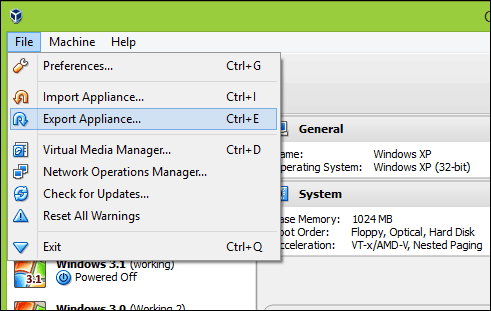
Valitse virtuaalikone uudelleen ja napsauta sitten Seuraava.
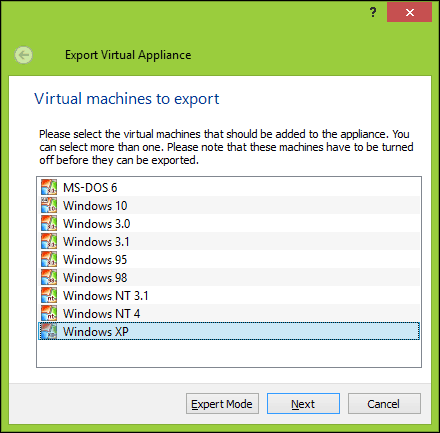
Valitse sijainti, johon haluat tallentaa virtuaalikoneen tiedoston, valitse OFV 2.0 -muoto ja napsauta sitten Seuraava .
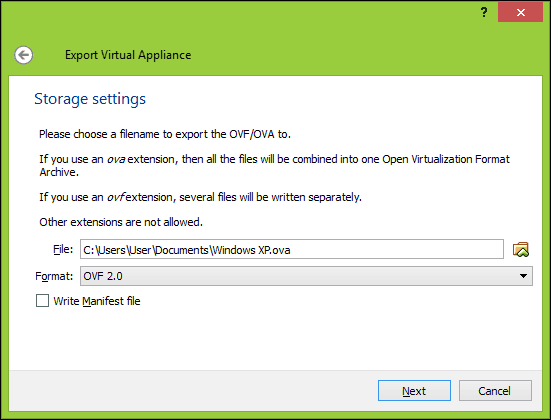
Napsauta Vie ja odota, kunnes laite viedään. tämä voi kestää jonkin aikaa virtuaalikoneen koosta riippuen.
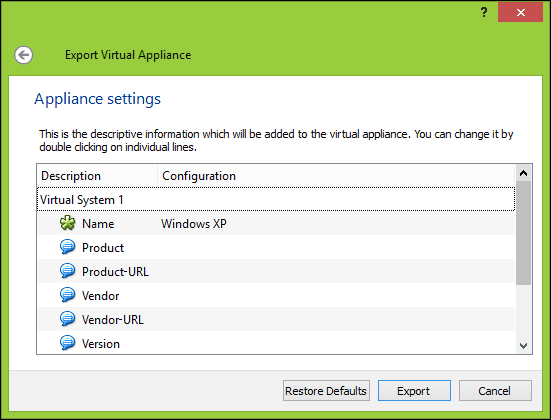
Ennen kuin voit aloittaa muuntamisen, meidän on käytettävä purkausapuohjelmaa, kuten 7-zip, purkaaksemme juuri vietämämme OVF-tiedoston sisällön.
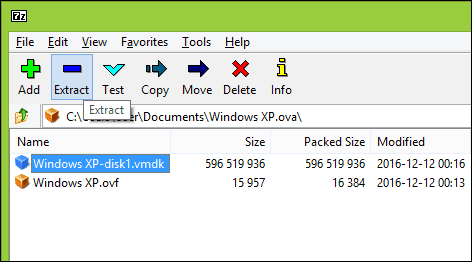
Seuraava askel on tuoda VM Microsoftin Hyper-V-ohjelmistoon. Hyper-V ei tue natiivisti avointa virtuaalimuotoa. Aluksi yritin muuntaa VM:n Microsoftin ilmaisella Virtual Machine Converter -apuohjelmalla ja sisäänrakennetulla PowerShell-cmdletillä. En kokenut mitään muuta kuin turhautumista saada se toimimaan; katso todiste alla. Sanoin itselleni: "Unohda tämä! Täytyy olla helpompi tapa kuin palata Computer Chroniclesin aikakauteen .
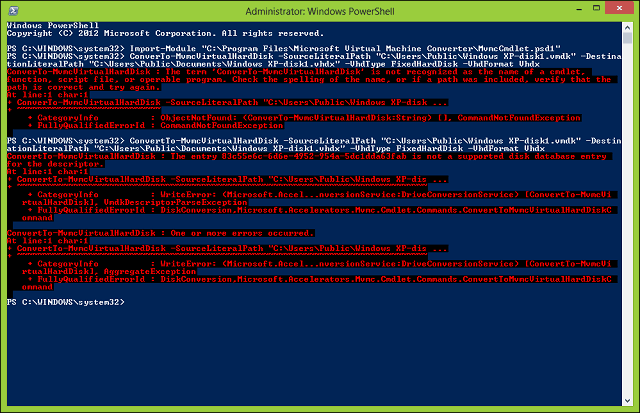
Pienen web-haun jälkeen törmäsin StarWindin ilmaiseen V2V Image Converter -apuohjelmaan , joka on suunniteltu vain muuntamaan erityyppisiä virtuaalisia kiintolevymuotoja. Ensin sinun on rekisteröidyttävä ilmaiseen lataukseen, joka lähetetään sinulle sähköpostilinkissä. Kun olet saanut ilmaisen latauksesi, jatka StarWind Converterin lataamista ja määrittämistä.
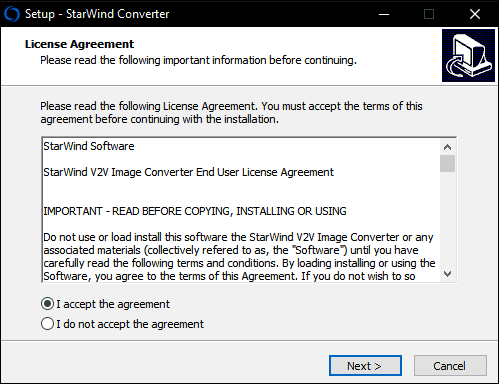
Käynnistä StarWind V2V Image Converter -ohjelmisto ja napsauta sitten Seuraava.
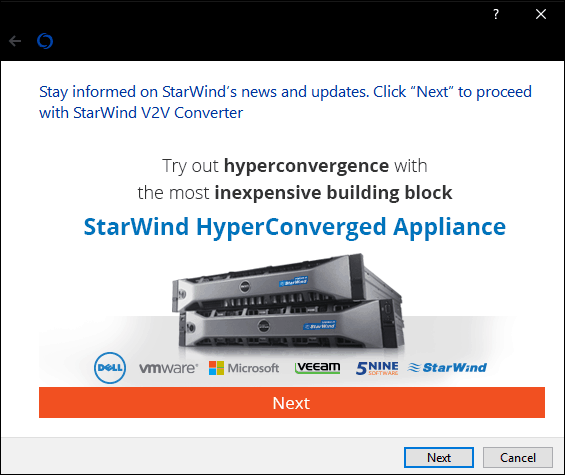
Valitse lähteeksi Paikallinen tiedosto ja napsauta sitten Seuraava .
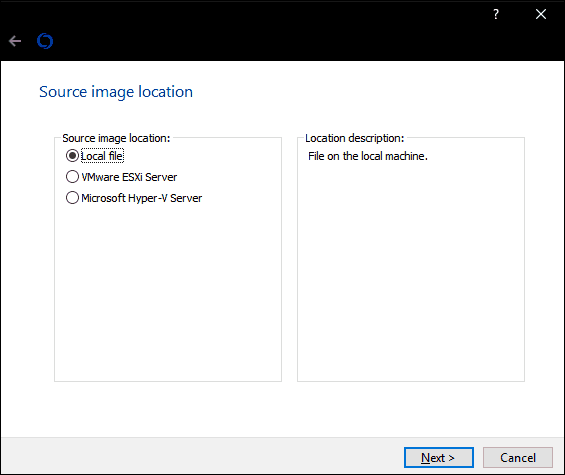
Valitse muoto, johon haluat muuntaa kuvan. Hyper-V tukee VHD- ja VHDX-formaatteja. VHDX on parannus vanhempaan virtuaalikiintolevymuotoon, ja se tukee jopa 64 Tt tallennustilaa. Koska tämä on Windows XP VM, pidän kiinni kiinteästä VHD-vaihtoehdosta nimeltä VHD Pre-alllocated image.
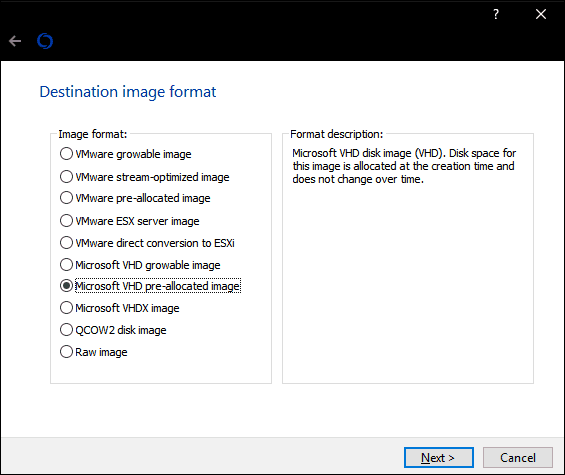
Selaa, mihin kohtaan kiintolevyllä haluat tallentaa muunnetun kuvan.

Valitse VHD-tiedoston kohde. Minun tapauksessani tätä käytetään paikallisesti, joten pysyn oletusasetuksessa.
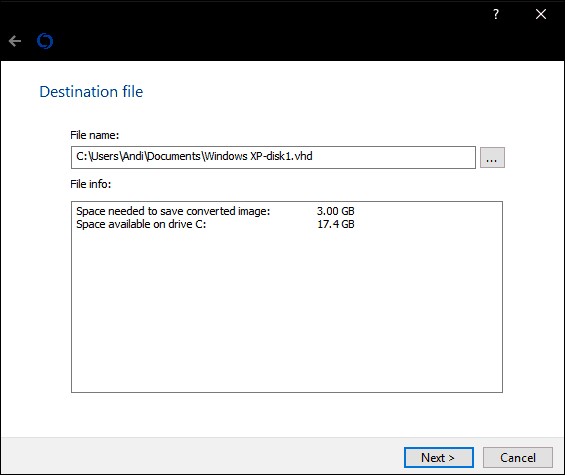
Odota, kun VMDK-tiedosto muunnetaan. Mitä suurempi VHD, sitä kauemmin se kestää.
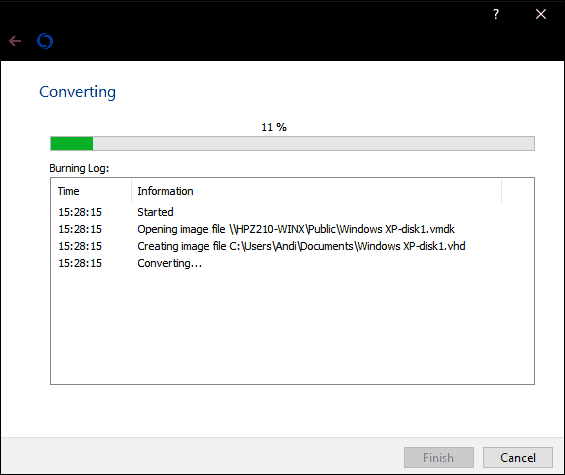
Tuo virtuaalikone Hyper-V:hen
Seuraava askel on nähdä, toimiiko se. Käynnistä Hyper-V Windows 10:ssä , napsauta Uusi > Virtuaalikone ja napsauta sitten Seuraava . Käy ohjatun toiminnon läpi ja määritä virtuaalikoneesi asianmukaisilla asetuksilla. Kun saavut Connect Virtual Hard Disk -osioon, valitse Käytä olemassa olevaa virtuaalista kiintolevyä , napsauta Selaa… , avaa sitten aiemmin muuntamamme VHD-tiedosto ja napsauta Seuraava .
Vahvista määritykset napsauttamalla Valmis .
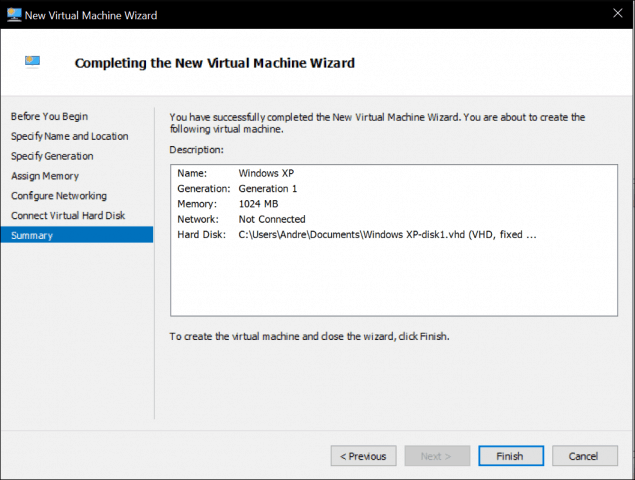
Jatka käynnistämään virtuaalikoneesi ja siellä se on. Oracle VirtualBox VM on nyt käytössä Hyper-V:ssä.
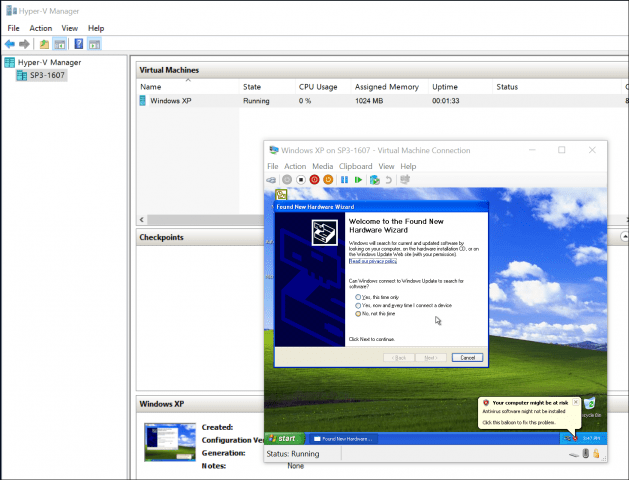
Ei se niin paha ollut. Etsitkö lisää opetusohjelmia virtuaalikoneista? Tutustu viestiimme virtuaalikoneen yhdistämisestä Internetiin . Lisäksi, jos et halua käyttää StarWind -ohjelmistoa, kokeile ilmaista Microsoft Virtual Machine Converteria ja kerro meille, onko sinulla ollut onnea sen kanssa.
![Xbox 360 -emulaattorit Windows PC:lle asennetaan vuonna 2022 – [10 PARHAAT POINTA] Xbox 360 -emulaattorit Windows PC:lle asennetaan vuonna 2022 – [10 PARHAAT POINTA]](https://img2.luckytemplates.com/resources1/images2/image-9170-0408151140240.png)
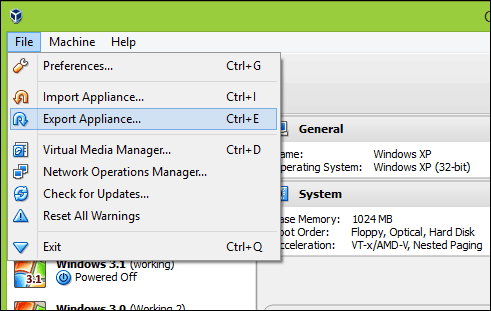
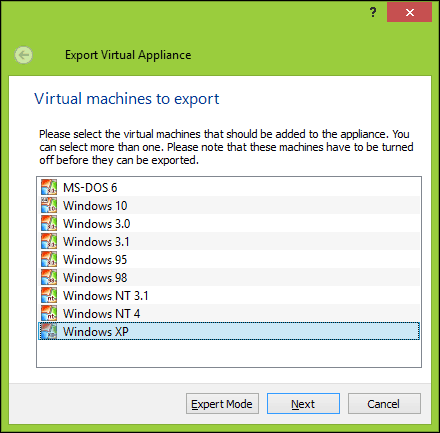
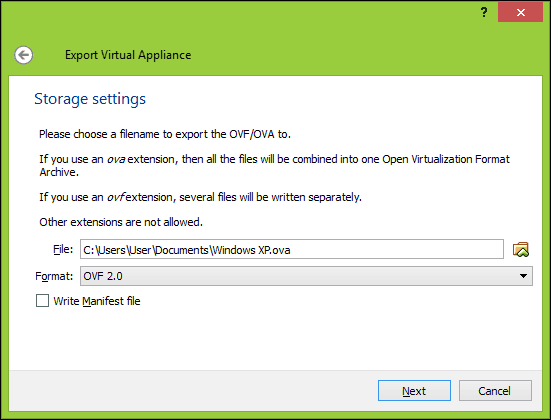
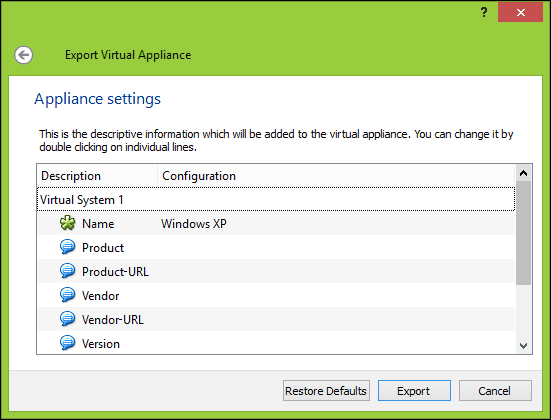
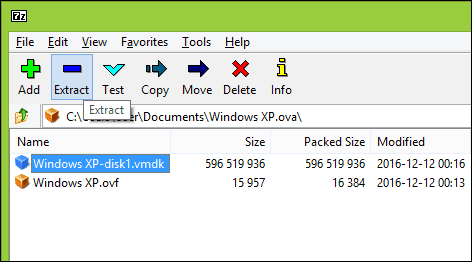
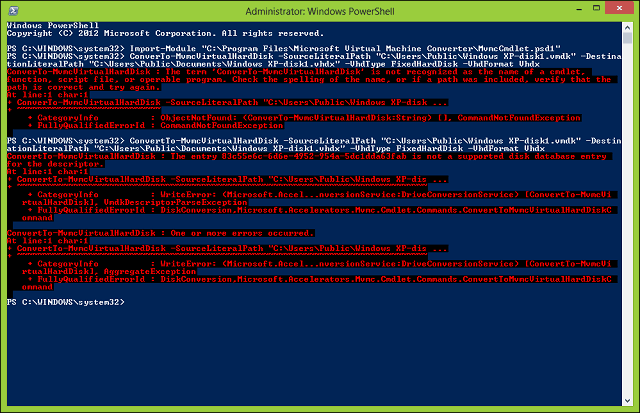
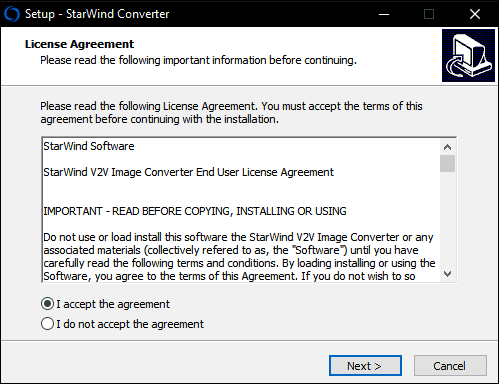
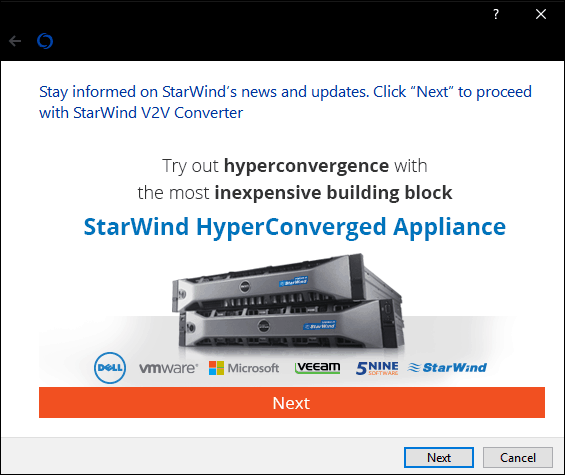
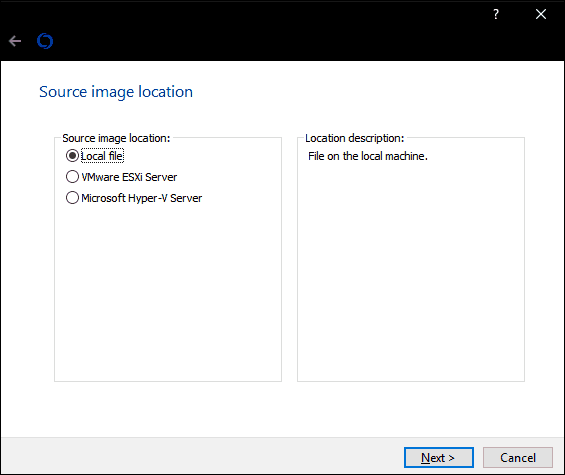
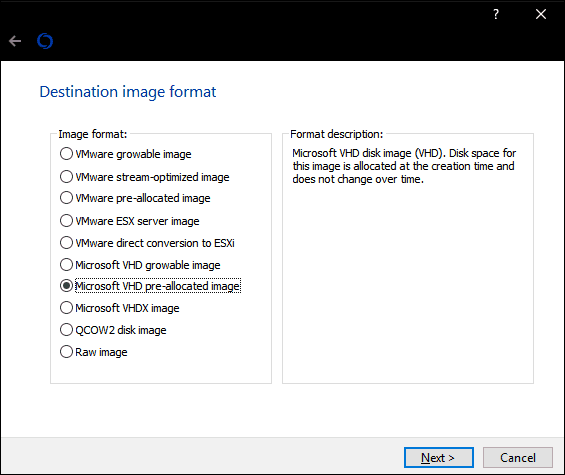

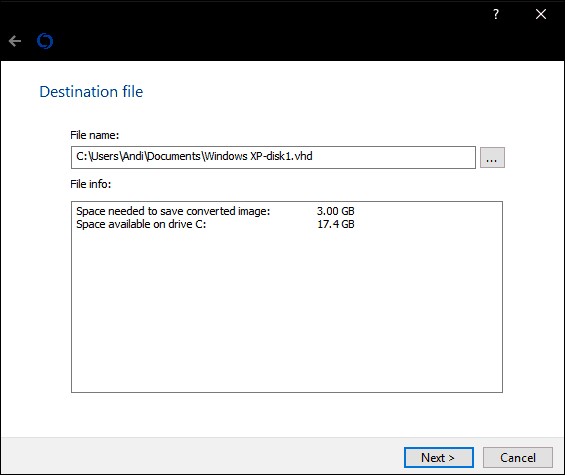
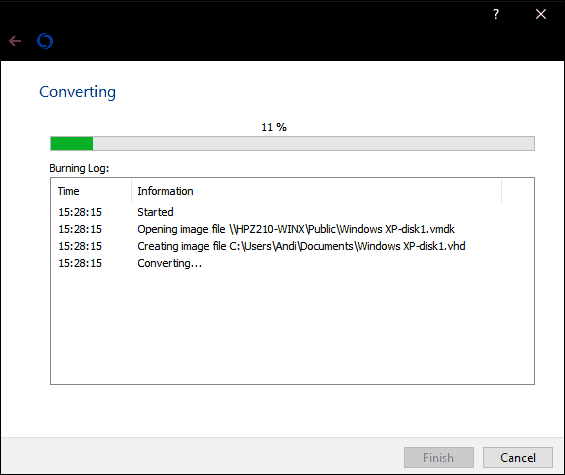
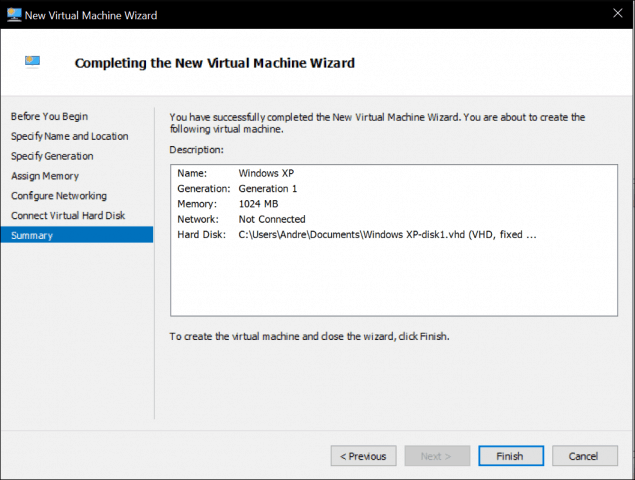
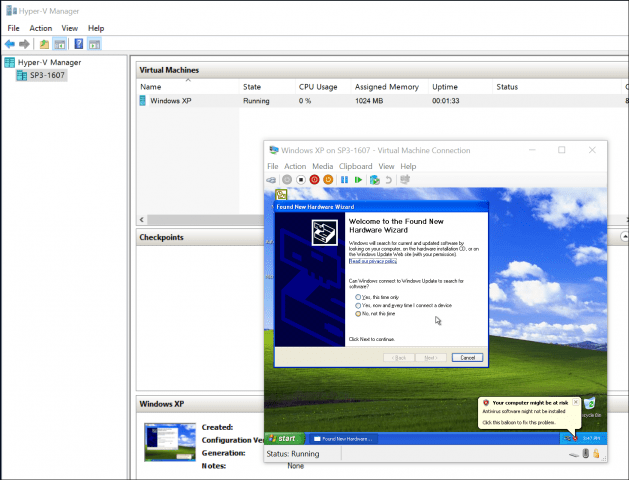
![[100 % ratkaistu] Kuinka korjata Error Printing -viesti Windows 10:ssä? [100 % ratkaistu] Kuinka korjata Error Printing -viesti Windows 10:ssä?](https://img2.luckytemplates.com/resources1/images2/image-9322-0408150406327.png)




![KORJAATTU: Tulostin on virhetilassa [HP, Canon, Epson, Zebra & Brother] KORJAATTU: Tulostin on virhetilassa [HP, Canon, Epson, Zebra & Brother]](https://img2.luckytemplates.com/resources1/images2/image-1874-0408150757336.png)

![Kuinka korjata Xbox-sovellus, joka ei avaudu Windows 10:ssä [PIKAOPAS] Kuinka korjata Xbox-sovellus, joka ei avaudu Windows 10:ssä [PIKAOPAS]](https://img2.luckytemplates.com/resources1/images2/image-7896-0408150400865.png)
